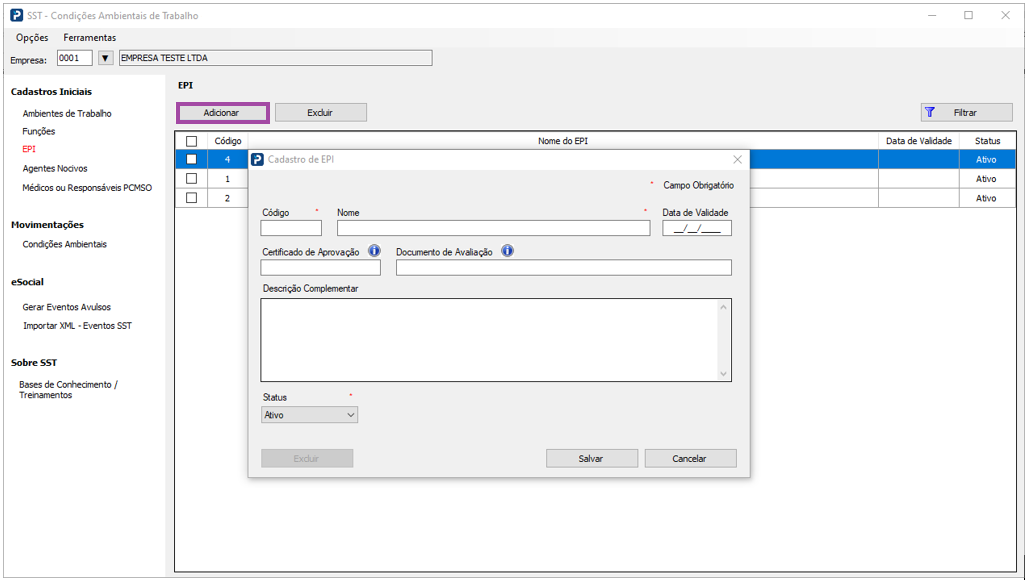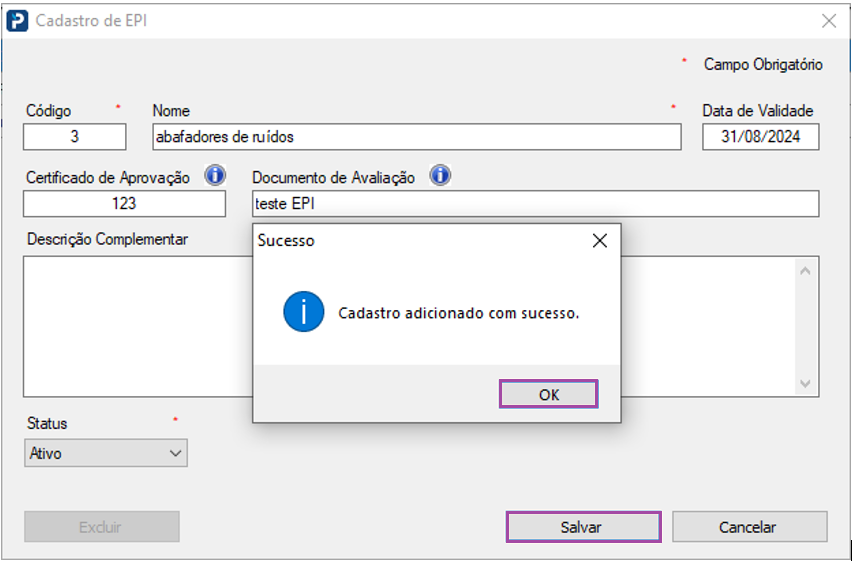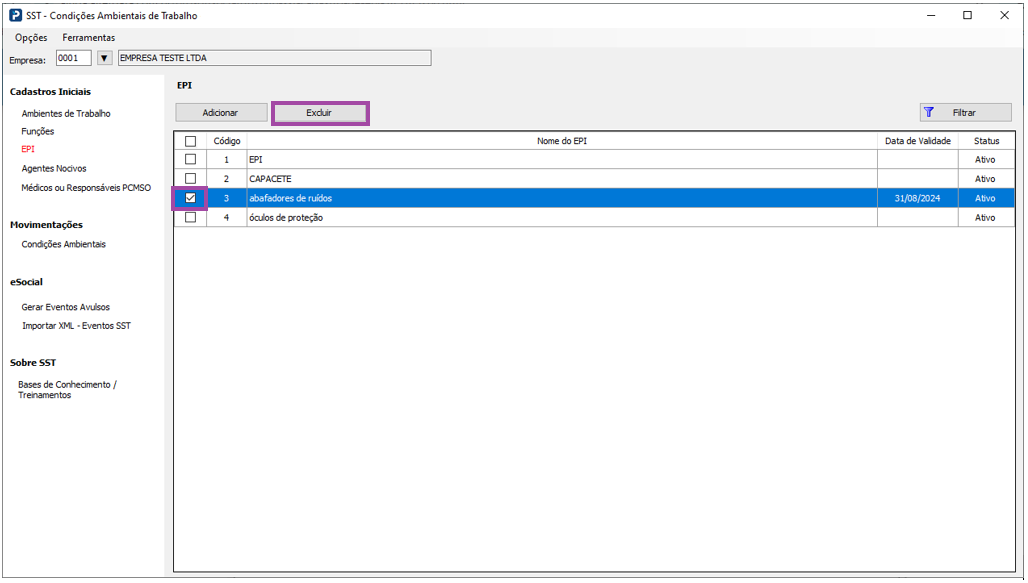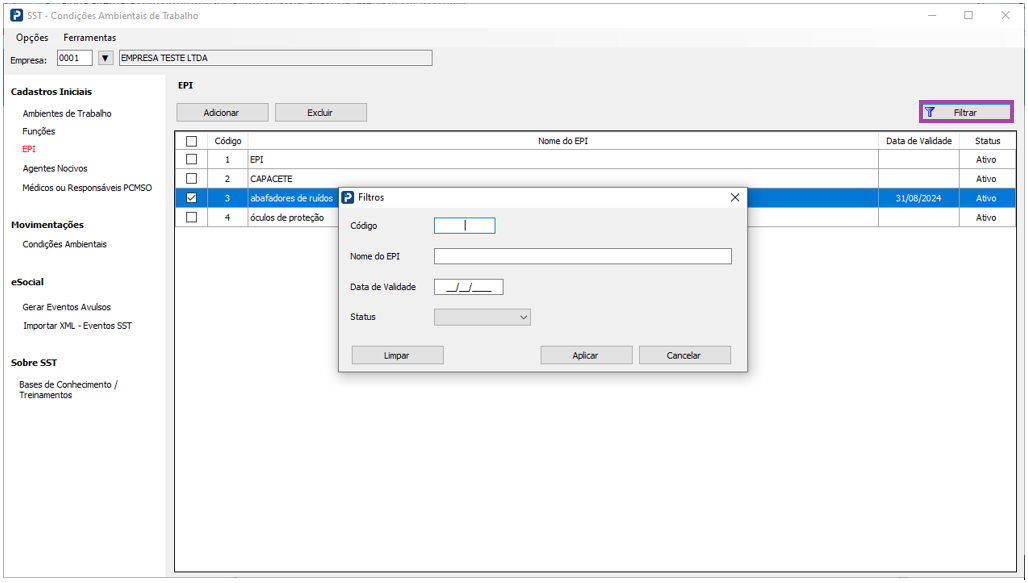Este artigo contém instruções de preenchimento das informações relativas ao Cadastro de EPIs, que serão utilizadas como base para geração de eventos eSocial do grupo SST.
Resolução
O cadastro de EPIs será utilizado para registrar as informações relativas a todos os equipamentos de proteção individual ou coletivo existentes na empresa e utilizados pelos trabalhadores no exercício de suas atividades laborais, para eliminar ou reduzir a exposição a agentes nocivos.
Essas informações serão utilizadas para geração do evento S-2240 - Condições Ambientais do Trabalho - Agentes Nocivos.
SST – Condições Ambientais de Trabalho
1- Acesse Social > Folha de Pagamento > Manutenção de Arquivos Funcionais > SST – Condições Ambientais de Trabalho
2- Ao acessar rotina SST - Condições Ambientais de Trabalho para ter acesso as demais funcionalidades será necessário informar a empresa onde serão registradas as informações.
3- Após informar a empresa e clicar em "EPI" serão habilitadas as opções: Adicionar, Excluir e Filtrar. Além disso será apresentada uma lista contendo os EPIs já cadastrados.
Para Adicionar um EPI
1- Clique no botão "Adicionar". Neste momento será aberta a tela para inclusão das informações.
Nota: Os campos com asterisco (*) são de preenchimento obrigatório. Sem essas informações não será possível salvar o cadastro.
2- Para cadastramento dos EPIs, serão necessárias as seguintes informações:
Código: Informe um código para identificação do EPI, contendo até três dígitos numéricos, podendo variar de 001 a 999.
Nome: Informe um nome para identificação do EPI, contendo até 50 caracteres.
Data de Validade: Informe a Data de Validade do EPI.
Certificado de Aprovação: Informe o número do Certificado de Aprovação do EPI, contendo até 05 caracteres.
Documento de Avaliação: Caso não possua Certificado de Aprovação, informe o Documento de Avaliação do Equipamento de Proteção Individual, contendo até 255 caracteres.
Descrição Complementar: Caso não possua Certificado de Aprovação ou Documento de Avaliação, informe uma descrição para o EPI, contendo até 999 caracteres.
Nota: Preenchimento obrigatório e exclusivo se não for informados: Certificado de Aprovação e Documento de Avaliação.
Status: Informe o status do EPI, conforme as opções: Ativo ou Inativo.
Salvar / Cancelar: Após preenchimento das informações, clique no botão "Salvar" para salvar o EPI, ou caso seja necessário cancelar a inclusão ou alteração das informações, clique no botão "Cancelar".
Consultar / Editar será necessário dar um duplo clique sobre o EPI cadastrado. Para consultar os detalhes de um determinado equipamento de proteção individual, basta dar duplo sobre o EPI selecionado, neste momento os campos também serão habilitados para alteração. Com exceção do "Código", todos os demais campos podem ser alterados.
Na tela de consulta, também será possível excluir o EPI.
Para Excluir um EPI
1- A exclusão de EPIs poderá ser realizada de forma individual ou em lote. Para exclusão, selecione um ou mais EPIs e clique no o botão "Excluir". A exclusão também poderá ser acionada através da tela de consulta.
2- Clicando no checkbox localizado na linha dos títulos, terá a opção de selecionar todos os EPIs.
3- Clicando no botão "Excluir" será apresentada uma mensagem solicitando a confirmação da exclusão.
4- Somente será possível a exclusão de EPI que não esteja sendo utilizado. Caso o EPI esteja vinculado na movimentação das Condições Ambientais de algum trabalhador, serão exibidas as seguintes mensagens:
Exclusão individual
Atenção!
Este cadastro está em uso e não poderá ser excluído.
Em alternativa a exclusão é possível alterar o campo status para "inativo", evitando que ele seja utilizando novamente e mantendo seu histórico de utilização.
Exclusão em lote
Atenção!
Um ou mais cadastros estão em uso e não foram excluídos.
Em alternativa a exclusão é possível alterar o campo status para "inativo", evitando que sejam utilizados novamente e mantendo seu histórico de utilização.
Filtrar
Através da opção "filtrar" será possível inserir outras opções de filtro, tais como:
Código
Nome do EPI
Data de Validade
Status
Após preenchimento das informações, clique no botão "Aplicar" para aplicar os filtros selecionados ou se desejar cancelar as opções escolhidas, clique no botão "Cancelar".
Através do botão "Limpar" será possível limpar todos os filtros informados.